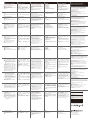Xigmatek Pantheon Guía de instalación
- Categoría
- Cajas de la computadora
- Tipo
- Guía de instalación
La página se está cargando...

11. Rangement des câbles
Organisez les cables derrière le support carte
mère via les trous
Fixez les cables avec les clips
11. 線材整理
穿過線材孔、在MB背板後方整理線材
將線材固定在扣具上
4. Installation du Driver 5.25”
Enlevez la couverutre du driver 5.25” du
couvercle avant.
Relachez les deux cotés du support de
montage sans outil
Faites bouger les deux supports latéraux en
Verouillez les deux cotés pour verrouiller
Manual de instalación
2. Instalación de la Fuente de alimentación.
Coloque la fuente en el espacio inferior y fije los
tornillos.
NOTA: Permite su colocación hacia arriba o hacia
abajo.
1. Abra el panel frontal y el lateral.
Empuje hacia fuera y retire el panel frontal.
Quite los tornillos del lateral
Deslice el lateral hacía atrás.
NOTA: Puede abrir los dos laterales para futuras
instalaciones.
1.1
1.2
1.3
3. Instalación de la placa base.
Atornille el soporte de la placa en los huecos
correspondientes.
Atornille la placa fuertemente al chasis
3.1
3.2
11. Colocación de los cables
Pase los cables por detras de la bandeja de la
placa base a traves de los orificios.
Fije los cables con los clips.
11.1
11.2
5. Instalación del disco duro.
Abra la rejilla frontal.
Monte el disco duro en la carcasa con las
gomas antivibración.
Abra la bandeja e instale el disco de 3.5” en la
bahía con las sujeciones de goma o fije el de
2.5” con tornillos.
Introduzca la carcasa de HD en la caja.
NOTA: Asegúrese de activar la función de
intercambio en caliente en el PC.
5.1
5.2
5.4
5.3
9. Instalación del botón de encendido y los
leds.
Conecte el LED de HD, el LED de encendido,
el botón de encendido, el botón de reinicio, los
auriculares, a la placa base.
Por favor, revise donde ha de colocar dichos
conectores en el manual de su placa base.
9.1
9.2
10. Instalación de las conexiones USB, AC97 y
Azallia (HDA)
Conecte el USB, e-SATA, AC´97 y Azallia
(HDA) a la placa base.
Por favor, revise donde ha de colocar dichos
conectores en el manual de su placa base.
El cable USB 3.0 se conecta con el puerto
USB 3.0 en la parte trasera de la placa base a
través de los orificios de los tubos de
refrigeración líquida.
10.1
10.2
10.3
4. Instalación en la bahía de 5,25”
Quite el embellecedor frontal que cubre la
bahía de 5,25”
Suelte las sujeciones de ambos lados.
Mueva los enganches de los lados hacia
atrás.
Asegure las sujeciones para fijar el
dispositivo.
4.1
4.2
4.3
4.4
6. Instalación de tarjetas adicionales
Suelte los tornillos fijados.
Quite el soporte.
Inserte la tarjeta adicional
Pase los tornillos para fijar la tarjeta adicional.
6.1
6.2
6.3
6.4
7. Instalación de los ventiladores.
Frontal: Preinstalados dos ventiladores de
120mm. Tenga en cuenta que el ventilador
situado en la parte inferior del frontal, está
anclado al chasis sin tornillos en su parte de
abajo.
Trasero: Preinstalado un ventilador de
140mm, opcionalmente se puede instalar uno
de 120mm.
Superior: Opcionalmente se pueden instalar
dos ventiladores de 120/140mm o uno de
170mm
Inferior: Opcionalmente se puede instalar un
ventilador de 120/140mm con filtro antipolvo.
Lateral: Opcionalmente se pueden instalar
dos ventiladores de 120/140mm.
7.1
7.2
7.3
7.4
7.5
8. Instalación del regulador de ventiladores
Conecte el cable de alimentación con el
regulador del ventilador y la fuente de
alimentación (Molex 4 pines a la fuente y el
conector de 2 pines al regulador)
Conecte el cable del ventilador al regulador y
ventiladores (conector hembra de 3 pines al
regulador y los 3 conectores macho de 3
pines a los 3 ventiladores)
NOTA: La potencia total de los ventiladores no
puede superar los 10W.
8.1
8.2
取り付けガイド
2. 電源ユニットの取り付け
ケース下部の電源ユニットスペースにネジ止めをす
る。
注意: 上下方向、どちらでも取り付け可能です。
1. 取り付けの準備 フロントパネルとサイドパネ
ルの取り外し
前方にフロントパネルを引き、取り外す。
サイドパネルを固定するネジを取り外す。後方
に
引き出し、サイドカバーを取り外す
注意: その他の機器の取り付けのため、両側のサ
イドカバーを取り外す必要があります。
1.1
1.2
1.3
3. マザーボードの取り付け
M/Bマウントスペーサーを適切な位置に取り
付ける。
M/Bをケースにネジ止めする。
3.1
3.2
11. ケーブル配線
ケーブルホールを通してMBトレイの裏側にケ
ーブルの配線を行う。
クリップを使用してケーブルを固定する。
11.1
11.2
5. HDDの取り付け
フロントメッシュカバーを開ける。
ゴム穴にネジを通し、HDDをラックに取り付
ける。
4 3.5 HDD
2.5 HDD
HDDラックをシャーシへスライドさせる。
注意:PCのホットスワップ機能を確認し、有効に設
定してください。
5.1
5.2
5.3
5.4
9. スイッチ及びLEDの取り付け
電源スイッチ、リセットスイッチ、電源LED、
HDD LED、スピーカーをM/Bに取り付ける。
ピンアサインはご使用のM/Bのマニュアルを
参照してください。
9.1
9.2
10. USB, e-SATA, オーディオコネクタ取り付け
USB、e-STA、 オーディオコネクタをM/Bへ取
り付ける。
ピンアサインはご使用のM/Bのマニュアルを
参照してください。
USB3.0ケーブルは、水冷キット用パイプ穴を
通し、MB背面のUSB3.0ポートへ接続する。
10.1
10.2
10.3
4. 5.25”デバイスの取り付け
フロントパネルから5.25”メッシュカバーベゼ
ルを取り外す。
両サイドのツールフリーホルダーを取り外す。
両サイドのドライブ固定装置を後方へ動かしロ
ックを解除する。
ホルダーの両サイドからデバイスを固定する。
4.1
4.2
4.3
4.4
6. 拡張カードの取り付け
手回しネジを外す。
拡張カードブラケットを取り外す。
拡張カードを取り付ける。
拡張カードをネジで固定する。
6.1
6.2
6.3
6.4
7. システムファンの取り付け
前面:120mmファン2基 装着済み。下段ファン
の下部はネジを使用せずにシャーシへ固定さ
れます。
背面:140mmファン1基、120mmファン1基 装着
済み。
上面:120/140mmファン2基、または170mmファ
ン装着可能。
底面:120/140mmファン1基 装着可能。
サイドカバー:120mm/140mmファン2基 装着可
能。
7.1
7.2
7.3
7.4
7.5
8. ファンスピードコントローラの取り付け。
ファンコントローラの電源ケーブルを電源ユ
ニットへ接続する。(汎用4ピンコネクタを
電源側へ、2ピンコネクタをコントローラ側
へ接続する)
ファンコントローラへファンケーブルを接続
する。(コントローラ側のピンオスコネクタの
いずれかへファンの3ピンメスコネクタを接
続する)
注意: 取り付けるファンの消費電力は10W未満にし
てください。
8.1
8.2
Инструкция по установке
Guide d’installation
2. Установка блока питания
Установите блок питания в нижней части корпуса
и зафиксируйте его винтами.
Внимание: Блок питания можно установить с
забором воздуха из корпуса, а также из под него.
1. Открыть лицевую и боковые панели
Потяните и удалите лицевую панель.
Удалите винты крепления боковой панели.
Движением назад отодвиньте боковую
панель.
Внимание: Пользователь должен снять обе
боковые панели для удобства монтажа
компонентов.
1.1
1.2
1.3
3. Установка материнской платы
Вверните крепёж материнской платы в
корпус в соответствии с посадочными
местами под ваш тип материнской платы
Установите материнскую плату в корпус и
зафиксируйте её винтами.
3.1
3.2
11. Монтаж проводов
Уложите кабеля позади поддона для
крепления материнской платы, используя
специальные отверстия.
Зафиксируйте кабеля при помощи
зажимов.
11.1
11.2
11.1
11.2
11.1
11.2
5. Установка жёсткого диска
Yдалите заглушку с передней панели.
Установите жёсткий диск в корзину и
закрепите винтами через
антивибрационные прокладки.
Достаньте свободную корзинку и
установите жесткий диск 3.5” с помощью 4
крепежей или 2.5” с помощью винтов.
Задвиньте корзину в корпус.
Примечание убедитесь что ваш компьютер
включен в режиме “hot swap”.
5.1
5.2
5.4
5.3
9. Подключение кнопок и индикаторов на
передней панели корпуса.
Подключите индикатор жёсткого диска,
индикатор питания, включение компьютера,
кнопки Reset, звуковое оповещение на
материнской плате.
Пожалуйста пользуйтесь инструкцией
прилагаемой к материнской плате для
правильного подключения.
9.1
9.2
10. Подключение внутренних разъёмов USB,
e-SATA, AC’97, и Azallia(HDA)
Подключите USB, e-SATA, AC’97, и
Azallia(HDA) к внутренним разъёмам
материнской платы.
Пожалуйста пользуйтесь инструкцией
прилагаемой к материнской плате для
правильного подключения.
Кабель USB3.0 соединяется с портом
USB3.0 на задней стороне материнской
платы через отверстие для трубок
водянного охлаждения
10.1
10.2
10.3
4. Установка устройств 5.25”
Удалите заглушку 5.25”.с передней панели
Oтодвинте защелки безотверточной системы
на обоих боковых панелях.
Отодвиньте обе защёлки крепления
устройства 5.25”.
Закрепите защелки чтобы зафиксировать
девайсы.
4.1
4.2
4.3
4.4
4.1
4.2
4.3
4.4
6. Установка карт расширения
Окрутите винты.
Удалите защитную пластину.
Установите карту расширения.
Приложите карту расширения к нужному
слоту.Зафиксируйте планку винтом.
6.1
6.2
6.3
6.4
7. Установка вентиляторов
Передняя панель: предустановлены два
вентилятора 120 мм, при этом нижний
вентилятор прикреплен к корпусу без винтов.
Задняя панель: предустановлен 140мм
вентилятор – доступна установка 120 мм.
Верхняя панель: Возможна установка двух
120/ 140мм вентиляторовили одного 170 мм
вентилятора.
Нижняя панель: Возможна установка одного
120 /140мм вентиляторов с пылесборным
фильтром.
Боковые панели: Возможна установка
дополнительных 120 /140 мм вентиляторов.
7.1
7.2
7.3
7.4
7.5
8. Установка контроллера управления
скоростью вращения вентиляторов
Подключите контроллер к блоку питания
( провод 4пин БП 2 пин контроллер)
Подключите вентиляторы к контроллеру
( провод 3 пин к контроллеру и 3 разъема к
вентиляторам)
Внимание: Общая потребляемая нагрузка не
более 10 Вт.
8.1
8.2
2. Installation de l’unité d’alimentation
Mettez l’unité d’alimentation (PSU) dans l’espace
qu fond et viser la à bloc.
Remarque: les deux sens (Ascendant ou
descendant)disponibles.
1. Ouvrir le panneau frontal et latéral pour
commencer l’instalaltion
Tirez et enlevez la façade frontale
Enlevez le vis à Oreilles pour ouvrir le
panneau latéral.
Tirez vers l’arrière pour ouvrir le couvercle.
Remarque: l’Utilisateur doit ouvrir les deux
couvercles latéraux pour plus d’installation.
1.1
1.2
1.3
3. Installation de la carte mère
Serrez les vis du support de la carte mère
dans les trous appropriés.
Vissez la carte mère à bloc sur le châssis.
3.1
3.2
5. installation HDD
Ouvrir la façade avant en MESH
Serrez les agrafes vers l’intérieur et tirez la
baie HDD.
Sortir le plateau et fixer le disque-dur 3.5 sur
une grille, ou avec des vis pour les 2.5.
Faites glisser la baie HDD dans le châssis.
Remarque: assurez vous que la fonction Swap est
activée sur votre PC.
5.1
5.2
5.3
5.4
9. Installation du bouton I/O et LED du Châssis
Connectez la LED HDD, LED Alimentation, SW
alimentation, Remettez SW, haut parleur au
connecteur carte mère.
Prière de se référer au manuel de carte mère
pour les fixations spécifiques.
9.1
9.2
10. Installation du connecteur USB, e-SATA,
AC’97, et Azallia(HDA)
Connectez les connecteurs USB, e-SATA,
AC’97, et Azallia(HDA) à la carte mère
Prière de se référer au manuel de carte mère
pour les fixations spécifiques.
Le cable USB3.0 doit être connecté au port
USB3.0 de la carte-mére (passer par les trous
pour les tuyaux de watercoolinge
10.1
10.2
10.3
6. Installation carte complémentaire
Enlever les vis à main
Enlevez la console.
Inserez la carte complémentaire.
Visser les vis sur la carte-d’extension
6.1
6.2
6.3
6.4
7. Installation du système de ventilation
Avant : 2 ventilateurs de 120mm sont installés
Arriere : un ventilateur de 140 et de 120mm sont
installés.
Dessus :: possibilité d’installer deux ventilateurs
de 120 ou 140 (en option) ou un de 170mm
(en option)
Socle: possibilité d’installer un ventilateur de
120mm ou 140mm (en option) avec filter à
poussiére.
Panneau latéral 2 ventilateurs de 120mm
(en option)
7.1
7.2
7.3
7.4
7.5
8. Installation dispositif de contrôle de vitesse
du ventilateur
Connectez le câble d’alimentation au dispositif
de contrôle du ventilateur et PSU. ( 4 agrafe au
PSU et 2agrafes au dispositif de contrôle.)
Connectez le câble au dispositif de contrôle du
ventilateur et aux ventilateurs. (3 agrafes
femelles au dispositif de contrôle et 3 agrafes
males aux trois ventilateurs.)
Remarque: La charge pleine totale du ventilateur ne
doit pas dépasser 10W.
8.1
8.2
安裝步驟
Warranty policy / Garantievoraussetzungen
Garantivillkor / Condiciones de garantía /
Внимание: Гарантийные обязательства /
保固政策
2. 安裝電源供應器
將電源供應器置於底部並用螺絲鎖緊
注意:電源供應器可面向上或面向下安裝
1. 打開前面板與側蓋
將前面板向前拉出
將手轉螺絲轉鬆
向後推以開啟側板
注意:兩側側板都需要開啟以便於後續安裝
1.1
1.2
1.3
3. 安裝主機板
將銅柱螺絲鎖緊於機殼並確認與主機板螺絲孔
位對應
將主機板鎖緊於銅柱上
3.1
3.2
5. 安裝硬碟
打開前面鐵網.
將硬碟用螺絲固定於有橡膠墊的螺絲孔位上
彎曲硬碟托盤並將3.5”硬碟用四支柱子固定,
或用螺絲固定2.5”硬碟
將硬碟盤推入機殼中
注意:請確認電腦系統的硬碟熱插拔功能已經啟動
5.1
5.2
5.3
5.4
9. 安裝電源開關與LED燈號線
分別將硬碟燈號(HDD LED)、電源燈號(Power
LED)、電源開關(Power SW)、重新啟動開關
(Reset SW)與蜂鳴器(Speaker)安裝於主機板
上
安裝時請參考主機板的安裝手冊以確認正確的
接頭腳位
9.1
9.2
10. 安裝USB, e-SATA, 與音源輸出入接頭
安裝USB, e-SATA, 與音源輸出入接頭(AC’97
與HDA)接頭於主機板上
安裝時請參考主機板的安裝手冊以確認正確的
接頭腳位
USB3.0線材需穿過水冷孔插在主機板後側的
USB3.0接頭上
10.1
10.2
10.3
4. 安裝5.25” 設備
將5.25”鐵網面板移除
旋鬆兩邊的無螺絲扣具
將兩端的扣具向後推以解除鎖定
旋緊兩邊的無螺絲扣具並固定設備
4.1
4.2
4.3
4.4
6. 安裝擴充卡
旋鬆手轉螺絲
將後檔板移除
插入擴充卡
旋緊螺絲並固定附加卡
6.1
6.2
6.3
6.4
7. 安裝系統風扇
前風扇: 預先安裝兩顆12公分風扇,請注意下
層風扇的下層螺絲位置是直接固定在機箱上不
是用螺絲固定
後風扇: 預先安裝一顆14公分風扇,亦可改裝
一顆12公分風扇
上風扇:可選用兩顆12或14公分風扇或一顆17
公分風扇
下風扇:可選用一顆12或14公分風扇,底部含
灰塵濾網
側板風扇: 可選用兩顆12或14公分風扇
7.1
7.2
7.3
7.4
7.5
8. 安裝風扇轉速控制器
將風扇控制器的2pin電源接頭透過轉接線與電
源供應器的Molex 4pin相接
將系統風扇的3pin風扇線與風扇控制器的3pin
插座相接
注意:風扇總負載不可超過10瓦
8.1
8.2
With the following warrants that this product is free from any defects in
materials or workmanship for a period of up to two years from the date of
purchase. During the warranty period, should the product have indications
of defects in workmanship and/or materials, XIGMATEK will replace the
defective product except following terms.
■
Defected by not computer usage.
■
Any parts removed.
■
Improper operation, storage, misuse, abuse, accident, or neglect.
■
Without receipt for proof of purchase.
■
Any other faulty was not caused by XIGMATEK.
For more information, please visit our official website www.xigmatek.com.
Please keep this manual for warranty.
Warranty policy
Denna produkt har en garanti på 2 år från inköpsdatumet. Om indikationer
på brister i utförande eller i material upptäckas under garantiperioden
kommer XIGMATEK att bytta ut produkten förutom vid följande undantag.
■
Skadan orsakad av icke datorrelaterad användning.
■
Om delar är bortplockade.
■
Vid olämplig användning, förvaring, missbruk, olycka eller vårdlöshet.
■
Om giltigt inköpskvitto saknas
■
Andra fel som inte är orsakade av XIGMATEK.
För mer information, besök vår officiella webbsida www.xigmatek.com.
Spara denna garantiinformation.
Garantivillkor
Гарантия распространяется на продукцию компании Xigmatek, в течении двух
лет на произведённые компоненты, качество сборки, материалы со дня
приобретения.
Компания XIGMATEK гарантирует замену дефектной продукции в течении
всего гарантийного срока, кроме нижеследующих случаев:
■
Не целевое использование.
■
Утрату каких либо частей продукции не по вине производителя.
■
Вмешательство в конструкцию, неправильное хранение, использование,
транспортировка, несчастный случай.
■
Отсутствие документа подтверждающего факт совершения покупки.
■
Любой другой дефект не попадающий под ответственность компании
XIGMATEK.
Информация
За более подробной информацией, пожалуйста обращайтесь на
официальный веб сайт компании www.xigmatek.com.
Пожалуйста сохраняйте это руководство для осуществления гарантии.
Гарантийные обязательства
Avec la garantie suivante, ce produit est libre de tout défaut de matière ou de
fabrication pour une période de 2 ans à compter de la date d’achat. Pendant la
période de garantie, s’il s’avère défectueux, que ça soit au niveau de la matière ou
de la fabrication, XIGMATEK s’engage à les remplacer sauf dans les conditions
suivantes :
■
Défaut dû à des causes, autre que l’usage de l’ordinateur.
■
Enlèvement de pièce.
■
Mauvais fonctionnement, stockage, emploi, abus, accident ou négligence.
■ Défaut de reçu ou preuve d’achat.
■
Tout autre défaut dont XIGMATEK n’est pas à l’origine.
Pour plus d’informations, prière de visiter notre site web officiel
www.xigmatek.com.
Merci de conserver ce manuel pour la garantie
Remarque: Certificat de garantie
Este producto tiene cubiertos los defectos en los materiales o en su fabricación
durante un periodo de garantía de dos años desde la fecha de compra (fecha
de emisión de la factura) Durante dicho periodo, Xigmatek se hará cargo del
producto defectuoso, por problemas en los materiales o proceso de
fabricación, exceptuando en los términos que se recogen a continuación:
■ Defectos producidos por no usarlo como componente del ordenador.
■
Extraer partes del mismo.
■
Manipulación inapropiada así como almacenaje, mal uso, abuso, accidente o
negligencia.
■ No disponer del justificante de compra (factura)
■
Cualquier otro defecto que no haya sido causado por XIGMATEK.
Para obtener más información, por favor visite nuestra web official:
www.xigmatek.com.
Por favor, conserve estas condiciones de garantía.
Condiciones de garantía.
自本產品購買日起兩年內,XIGMATEK保證此產品的材質與做工無瑕疵。在
保固期限內,若因材質或做工的瑕疵,XIGMATEK將予以更換新品。但此保固
政策不適用於以下狀況:
■
本產品不使用時電腦上造成的損壞
■
有任何部件被移除
■
因不正確的操作、存放、誤用、濫用、事故或疏忽造成的損壞
■
沒有保留購買單據証明
■
或是其他不可歸咎於XIGMATEK的不良狀況
歡迎造訪XIGMATEK官方網站 www.xigmatek.com 以取得更多資訊
請保留此說明書以做為保固依據
保固政策
本製品は製品購入日から最大2年間の製品保証があります。
保証期間中、以下の場合を除きXIGMATEKが無償で製品の修理・交換を行
うものです。
■
コンピュータ以外での使用による破損
■
ほとんどのパーツを取り外された場合
■
不適切な操作や保管によるもの、誤った使用法や物理的な破損、事故
■
購入証明の紛失など、購入が証明できない場合
■
XIGMATEKに起因しない問題.
詳細は公式サイトをご確認ください www.xigmatek.com.
製品保証のため、本マニュアルは大切に保管してください。
保証について
Mit folgender Garantie ist das Produkt frei von irgendwelchen Defekten aus
Material oder der Verarbeitung für 2 Jahre ab dem Kaufdatum. Sollte
während der Garantiezeit das Produkt irgendwelche Fehler in den
Materialien oder der Verarbeitung aufweisen, so wird Xigmatek das
Produkt ersetzen unter folgenden Voraussetzungen.
■
Defekt wurde nicht vorsätzlich verursacht
■
Irgendwelche Teile entfernt
■
Unpassender Gebrauch, Lagerung, Missbrauch, Unfall oder Vernachlässigung
■ Ohne den Kaufnachweis (Keine Garantieersatzleistung)
■
Irgendeinem anderen Fehler der nicht durch Xigmatek verursacht wurde
Für mehr Informationen besuchen Sie bitte unsere offizielle Webseite
www.xigmatek.com.
Bitte bewahren Sie diese Garantiekarte.
Garantievoraussetzungen
http:
//
www.xigmatek.com
E-mail: [email protected]
2009 © XIGMATEK Co., Ltd. All rights reserved.
All trademarks are the property of their respective owners.
User Name:
Email:
Model Name:
Serial No:
Distributer::
Date of Purchase:
Transcripción de documentos
Manual de instalación 1. Abra el panel frontal y el lateral. 1.1 Empuje hacia fuera y retire el panel frontal. 1.2 Quite los tornillos del lateral 1.3 Deslice el lateral hacía atrás. NOTA: Puede abrir los dos laterales para futuras instalaciones. 取り付けガイド 1. 取り付けの準備 フロントパネルとサイドパネ ルの取り外し 1.1 前方にフロントパネルを引き、取り外す。 1.2 サイドパネルを固定するネジを取り外す。後方 1.3 に引き出し、サイドカバーを取り外す 注意: その他の機器の取り付けのため、両側のサ イドカバーを取り外す必要があります。 Инструкция по установке 安裝步驟 1. Открыть лицевую и боковые панели 1.1 Потяните и удалите лицевую панель. 1.2 Удалите винты крепления боковой панели. 1.3 Движением назад отодвиньте боковую панель. Внимание: Пользователь должен снять обе боковые панели для удобства монтажа компонентов. 1. 打開前面板與側蓋 1.1 將前面板向前拉出 1.2 將手轉螺絲轉鬆 1.3 向後推以開啟側板 注意:兩側側板都需要開啟以便於後續安裝 2. Instalación de la Fuente de alimentación. Coloque la fuente en el espacio inferior y fije los tornillos. NOTA: Permite su colocación hacia arriba o hacia abajo. 2. 電源ユニットの取り付け ケース下部の電源ユニットスペースにネジ止めをす る。 注意: 上下方向、どちらでも取り付け可能です。 2. Установка блока питания Установите блок питания в нижней части корпуса и зафиксируйте его винтами. Внимание: Блок питания можно установить с забором воздуха из корпуса, а также из под него. 2. 安裝電源供應器 3. Instalación de la placa base. 3.1 Atornille el soporte de la placa en los huecos correspondientes. 3.2 Atornille la placa fuertemente al chasis 3. マザーボードの取り付け 3.1 M/Bマウントスペーサーを適切な位置に取り 付ける。 3.2 M/Bをケースにネジ止めする。 3. Установка материнской платы 3.1 Вверните крепёж материнской платы в корпус в соответствии с посадочными местами под ваш тип материнской платы 3.2 Установите материнскую плату в корпус и зафиксируйте её винтами. 3. 安裝主機板 將電源供應器置於底部並用螺絲鎖緊 注意:電源供應器可面向上或面向下安裝 Guide d’installation 1. Ouvrir le panneau frontal et latéral pour commencer l’instalaltion 1.1 Tirez et enlevez la façade frontale 1.2 Enlevez le vis à Oreilles pour ouvrir le panneau latéral. 1.3 Tirez vers l’arrière pour ouvrir le couvercle. Remarque: l’Utilisateur doit ouvrir les deux couvercles latéraux pour plus d’installation. 2. Installation de l’unité d’alimentation Mettez l’unité d’alimentation (PSU) dans l’espace qu fond et viser la à bloc. Remarque: les deux sens (Ascendant ou descendant)disponibles. Warranty policy / Garantievoraussetzungen Garantivillkor / Condiciones de garantía / 保証について Внимание: Гарантийные обязательства / 保固政策 Warranty policy With the following warrants that this product is free from any defects in materials or workmanship for a period of up to two years from the date of purchase. During the warranty period, should the product have indications of defects in workmanship and/or materials, XIGMATEK will replace the defective product except following terms. ■ ■ ■ ■ ■ Defected by not computer usage. Any parts removed. Improper operation, storage, misuse, abuse, accident, or neglect. Without receipt for proof of purchase. Any other faulty was not caused by XIGMATEK. For more information, please visit our official website www.xigmatek.com. Please keep this manual for warranty. Garantievoraussetzungen 4. Instalación en la bahía de 5,25” 4.1 Quite el embellecedor frontal que cubre la bahía de 5,25” 4.2 Suelte las sujeciones de ambos lados. 4.3 Mueva los enganches de los lados hacia atrás. 4.4 Asegure las sujeciones para fijar el dispositivo. 3.1 將銅柱螺絲鎖緊於機殼並確認與主機板螺絲孔 位對應 3.2 將主機板鎖緊於銅柱上 4. Установка устройств 5.25” 4. 5.25”デバイスの取り付け 4. 安裝5.25” 設備 4.1 フロントパネルから5.25”メッシュカバーベゼ 4.1 Удалите заглушку 5.25”.с передней панели 4.1 將5.25”鐵網面板移除 4.2 Oтодвинте защелки безотверточной системы ルを取り外す。 4.2 旋鬆兩邊的無螺絲扣具 4.2 両サイドのツールフリーホルダーを取り外す。 на обоих боковых панелях. 4.3 將兩端的扣具向後推以解除鎖定 4.3 両サイドのドライブ固定装置を後方へ動かしロ 4.3 Отодвиньте обе защёлки крепления 4.4 旋緊兩邊的無螺絲扣具並固定設備 устройства 5.25”. ックを解除する。 4.4 ホルダーの両サイドからデバイスを固定する。 4.4 Закрепите защелки чтобы зафиксировать девайсы. 3. Installation de la carte mère 3.1 Serrez les vis du support de la carte mère dans les trous appropriés. 3.2 Vissez la carte mère à bloc sur le châssis. Mit folgender Garantie ist das Produkt frei von irgendwelchen Defekten aus Material oder der Verarbeitung für 2 Jahre ab dem Kaufdatum. Sollte während der Garantiezeit das Produkt irgendwelche Fehler in den Materialien oder der Verarbeitung aufweisen, so wird Xigmatek das Produkt ersetzen unter folgenden Voraussetzungen. ■ ■ ■ ■ ■ 4. Installation du Driver 5.25” 4.1 Enlevez la couverutre du driver 5.25” du couvercle avant. 4.2 Relachez les deux cotés du support de montage sans outil 4.3 Faites bouger les deux supports latéraux en 4.4 Verouillez les deux cotés pour verrouiller Defekt wurde nicht vorsätzlich verursacht Irgendwelche Teile entfernt Unpassender Gebrauch, Lagerung, Missbrauch, Unfall oder Vernachlässigung Ohne den Kaufnachweis (Keine Garantieersatzleistung) Irgendeinem anderen Fehler der nicht durch Xigmatek verursacht wurde Für mehr Informationen besuchen Sie bitte unsere offizielle Webseite www.xigmatek.com. Bitte bewahren Sie diese Garantiekarte. Garantivillkor Denna produkt har en garanti på 2 år från inköpsdatumet. Om indikationer på brister i utförande eller i material upptäckas under garantiperioden kommer XIGMATEK att bytta ut produkten förutom vid följande undantag. ■ ■ ■ ■ ■ Skadan orsakad av icke datorrelaterad användning. Om delar är bortplockade. Vid olämplig användning, förvaring, missbruk, olycka eller vårdlöshet. Om giltigt inköpskvitto saknas Andra fel som inte är orsakade av XIGMATEK. För mer information, besök vår officiella webbsida www.xigmatek.com. Spara denna garantiinformation. 5. Instalación del disco duro. 5.1 Abra la rejilla frontal. 5.2 Monte el disco duro en la carcasa con las gomas antivibración. 5.3 Abra la bandeja e instale el disco de 3.5” en la bahía con las sujeciones de goma o fije el de 2.5” con tornillos. 5.4 Introduzca la carcasa de HD en la caja. NOTA: Asegúrese de activar la función de intercambio en caliente en el PC. 6. Instalación de tarjetas adicionales 6.1 Suelte los tornillos fijados. 6.2 Quite el soporte. 6.3 Inserte la tarjeta adicional 6.4 Pase los tornillos para fijar la tarjeta adicional. 5. Установка жёсткого диска 5. HDDの取り付け 5.1 フロントメッシュカバーを開ける。 5.1 Yдалите заглушку с передней панели. 5.2 ゴム穴にネジを通し、HDDをラックに取り付 5.2 Установите жёсткий диск в корзину и закрепите винтами через ける。 5.3 トレイを開き、 антивибрационные прокладки. 4本の支柱に3.5インチHDDを取り 5.3 Достаньте свободную корзинку и 付ける。 また2.5インチHDDはネジで固定する。 5.4 HDDラックをシャーシへスライドさせる。 установите жесткий диск 3.5” с помощью 4 крепежей или 2.5” с помощью винтов. 5.4 Задвиньте корзину в корпус. 注意:PCのホットスワップ機能を確認し、有効に設 定してください。 Примечание убедитесь что ваш компьютер включен в режиме “hot swap”. 6. 拡張カードの取り付け 6.1 手回しネジを外す。 6.2 拡張カードブラケットを取り外す。 6.3 拡張カードを取り付ける。 6.4 拡張カードをネジで固定する。 6. Установка карт расширения 6.1 Окрутите винты. 6.2 Удалите защитную пластину. 6.3 Установите карту расширения. 6.4 Приложите карту расширения к нужному слоту.Зафиксируйте планку винтом. 5. 安裝硬碟 5.1 打開前面鐵網. 5.2 將硬碟用螺絲固定於有橡膠墊的螺絲孔位上 5.3 彎曲硬碟托盤並將3.5”硬碟用四支柱子固定, 或用螺絲固定2.5”硬碟 5.4 將硬碟盤推入機殼中 注意:請確認電腦系統的硬碟熱插拔功能已經啟動 5. installation HDD 5.1 Ouvrir la façade avant en MESH 5.2 Serrez les agrafes vers l’intérieur et tirez la baie HDD. 5.3 Sortir le plateau et fixer le disque-dur 3.5 sur une grille, ou avec des vis pour les 2.5. 5.4 Faites glisser la baie HDD dans le châssis. Remarque: assurez vous que la fonction Swap est activée sur votre PC. Condiciones de garantía. Este producto tiene cubiertos los defectos en los materiales o en su fabricación durante un periodo de garantía de dos años desde la fecha de compra (fecha de emisión de la factura) Durante dicho periodo, Xigmatek se hará cargo del producto defectuoso, por problemas en los materiales o proceso de fabricación, exceptuando en los términos que se recogen a continuación: ■ Defectos producidos por no usarlo como componente del ordenador. ■ Extraer partes del mismo. ■ Manipulación inapropiada así como almacenaje, mal uso, abuso, accidente o negligencia. ■ No disponer del justificante de compra (factura) ■ Cualquier otro defecto que no haya sido causado por XIGMATEK. Para obtener más información, por favor visite nuestra web official: www.xigmatek.com. Por favor, conserve estas condiciones de garantía. 6. 安裝擴充卡 6.1 旋鬆手轉螺絲 6.2 將後檔板移除 6.3 插入擴充卡 6.4 旋緊螺絲並固定附加卡 6. Installation carte complémentaire 6.1 Enlever les vis à main 6.2 Enlevez la console. 6.3 Inserez la carte complémentaire. 6.4 Visser les vis sur la carte-d’extension 保証について 本製品は製品購入日から最大2年間の製品保証があります。 保証期間中、以下の場合を除きXIGMATEKが無償で製品の修理・交換を行 うものです。 ■ ■ ■ ■ ■ コンピュータ以外での使用による破損 ほとんどのパーツを取り外された場合 不適切な操作や保管によるもの、誤った使用法や物理的な破損、事故 購入証明の紛失など、購入が証明できない場合 XIGMATEKに起因しない問題. 詳細は公式サイトをご確認ください www.xigmatek.com. 製品保証のため、本マニュアルは大切に保管してください。 Гарантийные обязательства 7. Instalación de los ventiladores. 7.1 Frontal: Preinstalados dos ventiladores de 120mm. Tenga en cuenta que el ventilador situado en la parte inferior del frontal, está anclado al chasis sin tornillos en su parte de abajo. 7.2 Trasero: Preinstalado un ventilador de 140mm, opcionalmente se puede instalar uno de 120mm. 7.3 Superior: Opcionalmente se pueden instalar dos ventiladores de 120/140mm o uno de 170mm 7.4 Inferior: Opcionalmente se puede instalar un ventilador de 120/140mm con filtro antipolvo. 7.5 Lateral: Opcionalmente se pueden instalar dos ventiladores de 120/140mm. 7. システムファンの取り付け 7.1 前面:120mmファン2基 装着済み。下段ファン の下部はネジを使用せずにシャーシへ固定さ れます。 7.2 背面:140mmファン1基、120mmファン1基 装着 済み。 7.3 上面:120/140mmファン2基、または170mmファ ン装着可能。 7.4 底面:120/140mmファン1基 装着可能。 7.5 サイドカバー:120mm/140mmファン2基 装着可 能。 8. Instalación del regulador de ventiladores 8.1 Conecte el cable de alimentación con el regulador del ventilador y la fuente de alimentación (Molex 4 pines a la fuente y el conector de 2 pines al regulador) 8.2 Conecte el cable del ventilador al regulador y ventiladores (conector hembra de 3 pines al regulador y los 3 conectores macho de 3 pines a los 3 ventiladores) NOTA: La potencia total de los ventiladores no puede superar los 10W. 9. Instalación del botón de encendido y los leds. 9.1 Conecte el LED de HD, el LED de encendido, el botón de encendido, el botón de reinicio, los auriculares, a la placa base. 9.2 Por favor, revise donde ha de colocar dichos conectores en el manual de su placa base. 10. Instalación de las conexiones USB, AC97 y Azallia (HDA) 10.1 Conecte el USB, e-SATA, AC´97 y Azallia (HDA) a la placa base. 10.2 Por favor, revise donde ha de colocar dichos conectores en el manual de su placa base. 10.3 El cable USB 3.0 se conecta con el puerto USB 3.0 en la parte trasera de la placa base a través de los orificios de los tubos de refrigeración líquida. 7. Установка вентиляторов 7.1 Передняя панель: предустановлены два вентилятора 120 мм, при этом нижний вентилятор прикреплен к корпусу без винтов. 7.2 Задняя панель: предустановлен 140мм вентилятор – доступна установка 120 мм. 7.3 Верхняя панель: Возможна установка двух 120/ 140мм вентиляторовили одного 170 мм вентилятора. 7.4 Нижняя панель: Возможна установка одного 120 /140мм вентиляторов с пылесборным фильтром. 7.5 Боковые панели: Возможна установка дополнительных 120 /140 мм вентиляторов. 7. 安裝系統風扇 8. ファンスピードコントローラの取り付け。 8.1 ファンコントローラの電源ケーブルを電源ユ ニットへ接続する。(汎用4ピンコネクタを 電源側へ、2ピンコネクタをコントローラ側 へ接続する) 8.2 ファンコントローラへファンケーブルを接続 する。(コントローラ側のピンオスコネクタの いずれかへファンの3ピンメスコネクタを接 続する) 注意: 取り付けるファンの消費電力は10W未満にし てください。 8. Установка контроллера управления скоростью вращения вентиляторов 8.1 Подключите контроллер к блоку питания ( провод 4пин БП 2 пин контроллер) 8.2 Подключите вентиляторы к контроллеру ( провод 3 пин к контроллеру и 3 разъема к вентиляторам) Внимание: Общая потребляемая нагрузка не более 10 Вт. 8. 安裝風扇轉速控制器 9. スイッチ及びLEDの取り付け 9.1 電源スイッチ、リセットスイッチ、電源LED、 HDD LED、スピーカーをM/Bに取り付ける。 9.2 ピンアサインはご使用のM/Bのマニュアルを 参照してください。 9. Подключение кнопок и индикаторов на передней панели корпуса. 9.1 Подключите индикатор жёсткого диска, индикатор питания, включение компьютера, кнопки Reset, звуковое оповещение на материнской плате. 9.2 Пожалуйста пользуйтесь инструкцией прилагаемой к материнской плате для правильного подключения. 9. 安裝電源開關與LED燈號線 10. Подключение внутренних разъёмов USB, e-SATA, AC’97, и Azallia(HDA) 10.1 Подключите USB, e-SATA, AC’97, и Azallia(HDA) к внутренним разъёмам материнской платы. 10.2 Пожалуйста пользуйтесь инструкцией прилагаемой к материнской плате для правильного подключения. 10.3 Кабель USB3.0 соединяется с портом USB3.0 на задней стороне материнской платы через отверстие для трубок водянного охлаждения 10. 安裝USB, e-SATA, 與音源輸出入接頭 10. USB, e-SATA, オーディオコネクタ取り付け 10.1 USB、e-STA、 オーディオコネクタをM/Bへ取 り付ける。 10.2 ピンアサインはご使用のM/Bのマニュアルを 参照してください。 10.3 USB3.0ケーブルは、水冷キット用パイプ穴を 通し、MB背面のUSB3.0ポートへ接続する。 7.1 前風扇: 預先安裝兩顆12公分風扇,請注意下 層風扇的下層螺絲位置是直接固定在機箱上不 是用螺絲固定 7.2 後風扇: 預先安裝一顆14公分風扇,亦可改裝 一顆12公分風扇 7.3 上風扇:可選用兩顆12或14公分風扇或一顆17 公分風扇 7.4 下風扇:可選用一顆12或14公分風扇,底部含 7.5 側板風扇: 可選用兩顆12或14公分風扇 灰塵濾網 7. Installation du système de ventilation 7.1 Avant : 2 ventilateurs de 120mm sont installés 7.2 Arriere : un ventilateur de 140 et de 120mm sont installés. 7.3 Dessus :: possibilité d’installer deux ventilateurs de 120 ou 140 (en option) ou un de 170mm (en option) 7.4 Socle: possibilité d’installer un ventilateur de 120mm ou 140mm (en option) avec filter à poussiére. 7.5 Panneau latéral 2 ventilateurs de 120mm (en option) Гарантия распространяется на продукцию компании Xigmatek, в течении двух лет на произведённые компоненты, качество сборки, материалы со дня приобретения. Компания XIGMATEK гарантирует замену дефектной продукции в течении всего гарантийного срока, кроме нижеследующих случаев: ■ Не целевое использование. ■ Утрату каких либо частей продукции не по вине производителя. ■ Вмешательство в конструкцию, неправильное хранение, использование, транспортировка, несчастный случай. ■ Отсутствие документа подтверждающего факт совершения покупки. ■ Любой другой дефект не попадающий под ответственность компании XIGMATEK. Информация За более подробной информацией, пожалуйста обращайтесь на официальный веб сайт компании www.xigmatek.com. Пожалуйста сохраняйте это руководство для осуществления гарантии. 保固政策 自本產品購買日起兩年內,XIGMATEK保證此產品的材質與做工無瑕疵。在 保固期限內,若因材質或做工的瑕疵,XIGMATEK將予以更換新品。但此保固 政策不適用於以下狀況: 8.1 將風扇控制器的2pin電源接頭透過轉接線與電 8.2 將系統風扇的3pin風扇線與風扇控制器的3pin 源供應器的Molex 4pin相接 插座相接 注意:風扇總負載不可超過10瓦 9.1 分別將硬碟燈號(HDD LED)、電源燈號(Power LED)、電源開關(Power SW)、重新啟動開關 (Reset SW)與蜂鳴器(Speaker)安裝於主機板 上 9.2 8. Installation dispositif de contrôle de vitesse du ventilateur 8.1 Connectez le câble d’alimentation au dispositif de contrôle du ventilateur et PSU. ( 4 agrafe au PSU et 2agrafes au dispositif de contrôle.) 8.2 Connectez le câble au dispositif de contrôle du ventilateur et aux ventilateurs. (3 agrafes femelles au dispositif de contrôle et 3 agrafes males aux trois ventilateurs.) Remarque: La charge pleine totale du ventilateur ne doit pas dépasser 10W. 9. Installation du bouton I/O et LED du Châssis 9.1 Connectez la LED HDD, LED Alimentation, SW alimentation, Remettez SW, haut parleur au connecteur carte mère. 9.2 Prière de se référer au manuel de carte mère pour les fixations spécifiques. 安裝時請參考主機板的安裝手冊以確認正確的 ■ ■ ■ ■ ■ 本產品不使用時電腦上造成的損壞 有任何部件被移除 因不正確的操作、存放、誤用、濫用、事故或疏忽造成的損壞 沒有保留購買單據証明 或是其他不可歸咎於XIGMATEK的不良狀況 歡迎造訪XIGMATEK官方網站 www.xigmatek.com 以取得更多資訊 請保留此說明書以做為保固依據 Remarque: Certificat de garantie Avec la garantie suivante, ce produit est libre de tout défaut de matière ou de fabrication pour une période de 2 ans à compter de la date d’achat. Pendant la période de garantie, s’il s’avère défectueux, que ça soit au niveau de la matière ou de la fabrication, XIGMATEK s’engage à les remplacer sauf dans les conditions suivantes : ■ ■ ■ ■ ■ Défaut dû à des causes, autre que l’usage de l’ordinateur. Enlèvement de pièce. Mauvais fonctionnement, stockage, emploi, abus, accident ou négligence. Défaut de reçu ou preuve d’achat. Tout autre défaut dont XIGMATEK n’est pas à l’origine. Pour plus d’informations, prière de visiter notre site web officiel www.xigmatek.com. Merci de conserver ce manuel pour la garantie 接頭腳位 10.1 安裝USB, e-SATA, 與音源輸出入接頭(AC’97 10.2 安裝時請參考主機板的安裝手冊以確認正確的 與HDA)接頭於主機板上 接頭腳位 10.3 USB3.0線材需穿過水冷孔插在主機板後側的 USB3.0接頭上 10. Installation du connecteur USB, e-SATA, AC’97, et Azallia(HDA) 10.1 Connectez les connecteurs USB, e-SATA, AC’97, et Azallia(HDA) à la carte mère 10.2 Prière de se référer au manuel de carte mère pour les fixations spécifiques. Le cable USB3.0 doit être connecté au port 10.3 USB3.0 de la carte-mére (passer par les trous pour les tuyaux de watercoolinge Distributer:: Date of Purchase: User Name: Email: Model Name: Serial No: 11. Colocación de los cables 11.1 Pase los cables por detras de la bandeja de la placa base a traves de los orificios. 11.2 Fije los cables con los clips. 11. ケーブル配線 11.1 ケーブルホールを通してMBトレイの裏側にケ ーブルの配線を行う。 11.2 クリップを使用してケーブルを固定する。 11. Монтаж проводов 11.1 Уложите кабеля позади поддона для крепления материнской платы, используя специальные отверстия. 11.2 Зафиксируйте кабеля при помощи зажимов. 11. 線材整理 11.1 穿過線材孔、在MB背板後方整理線材 11.2 將線材固定在扣具上 11. Rangement des câbles 11.1 Organisez les cables derrière le support carte mère via les trous 11.2 Fixez les cables avec les clips http://www.xigmatek.com E-mail: [email protected] [email protected] 2009 © XIGMATEK Co., Ltd. All rights reserved. All trademarks are the property of their respective owners.-
 1
1
-
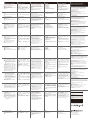 2
2
Xigmatek Pantheon Guía de instalación
- Categoría
- Cajas de la computadora
- Tipo
- Guía de instalación
en otros idiomas
- français: Xigmatek Pantheon Guide d'installation
- English: Xigmatek Pantheon Installation guide
- Deutsch: Xigmatek Pantheon Installationsanleitung
- русский: Xigmatek Pantheon Инструкция по установке
- svenska: Xigmatek Pantheon Installationsguide
- 日本語: Xigmatek Pantheon インストールガイド
Artículos relacionados
Otros documentos
-
ZALMAN M1 Manual de usuario
-
DeLOCK 82386 Ficha de datos
-
Foxconn R10-D1 Manual de usuario
-
König 2.5" SATA Especificación
-
BE QUIET! PURE BASE 600 Manual de usuario
-
SilverStone ML03 El manual del propietario
-
TooQ TQGCC101-B Manual de usuario
-
Thermaltake Commander G41 window Manual de usuario
-
SilverStone ML04B Manual de usuario
-
BE QUIET! SILENT BASE 800 Especificación